iScream v1.0 免费录音软件,超好用!(Mac OS X)
在 Mac 电脑上要如何录音呢?GarageBand 有内建录音功能,不过开启速度较慢而且操作比较麻烦。如果你常常有录音的需求,希望能快速开启、快速录音、快速存档的话,可以试试看下面这个免费软件 iScream。
iScream 的使用方法相当简单,安装好之后,桌面下方的 Dock 上会多出一个 iScream 的图示,按一下 iScream 图示即可开始录音、再按一下即可结束录音。录音时除了可以选择麦克风或线路输入之外,还可自订键盘快速键,让我们按一下快速键即可开始录音。
使用 iScream 录音时除了可选择储存成 MP3, AAC 或 WAV 等格式,也可自订立体声、采样率与 Bitrate…等设定。而录音档的档案名称除了可以让他依照日期、时间自动命名之外,还可自订档案名称的内容、关键字,是个相当简单易用且相当方便的录音工具。
▇ 软件小档案 ▇ 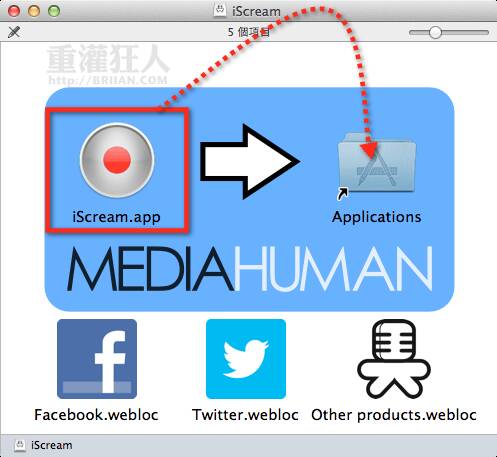
第2步 开启 iScream 软件时会出现图下图的设定画面,请在"Recording device"选单中点选声音输入的来源,如果你希望能使用键盘快速键来开启、关闭录音的话,可以勾选"Hotkey"并按下你喜欢的快速键组合。
另外,记得勾选"start recording on startup"这选项,方便下次开启 iScream 软件时能自动开始录音。
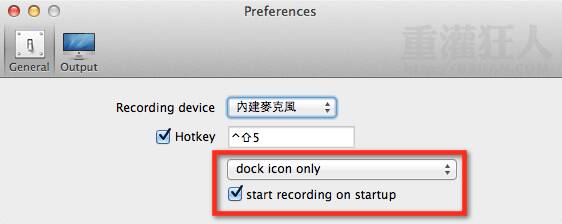
第3步 另外在"Output"选单里,我们可以自行选择录音档的储存格式,如 MP3、AAC 或 WAV 等,或者自行调整 Channels, Samplerate 或 Bitrate… 等设定,最重要的是在"Output folder"设定好录音档的储存位置或自订档案名称。
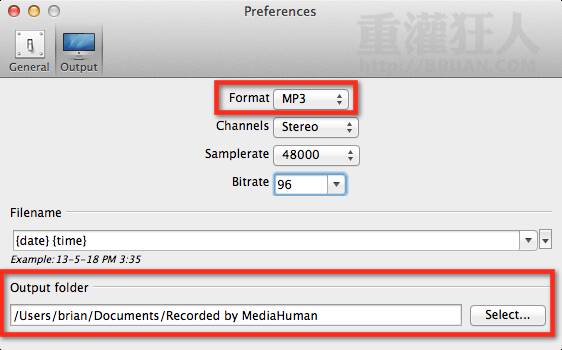
第4步 开启 iScream 软件后,记得在桌面下方的图示上按一下鼠标右键再点"选项"→"保留在 Dock 上",以后每次要录音时按一下 iScream 图示即可开始录音。
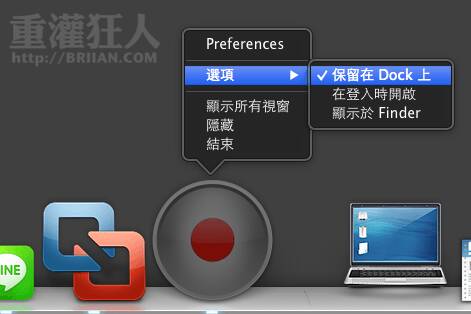
第5步 如图,当 iScream 程式开始录音时,原本的红色圆点"●"会变成"▇",图示上也会自动显示目前已经录了多久时间,再按一下 iScream 图示或你自订的快速键,即可停止录音、自动存档。
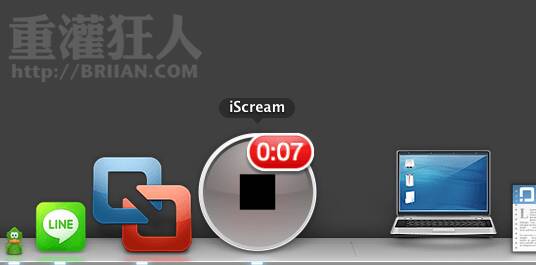
- 上一篇

[下载] Qvod 快播 v5.19.213 播放器 (繁体中文版)
2014/3/28 更新:软件版本更新至 v5.19.213 最新版,修正了一些程式问题与 bug。最近我突然才惊觉网络上大量流传着一种标示为 qvod 的线上影音播放服务(如一些以"qvod://"
- 下一篇
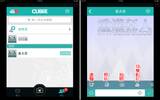
“Cubie”功能更胜 LINE 的手机通讯软件,涂鸦、动态贴图、秘密模式…(iPhone, Android, 电脑版)
在台湾要说到手机通讯软件第一个想到的应该就是 LINE 了吧!位居第二的大概就是前些日子被 Facebook 收购的 WhatsApp,其它像是 WeChat、M+…等,都有各别支持的使用者,除了 W
相关文章
- Centos Linux 7/8/9 官方镜像iso安装包下载与说明
- Google Play 商店应用也不安全,许多 Android 应用程序还在用过时版本核心库
- 免费的 Auto Office L1 系统单机版,提高公司运作效率以达到降低成本
- 如何查看过往 Facebook 按赞互动、留言、被标注的动态活动记录?快速找出你要的内容
- 免费素材资源与线上工具整理,2020年12月号
- Claunch 快速启动免费小工具,可自订 Windows 常用的应用程序、文件、资料夹、网站等等
- 免费可商业使用的 Paper-co 高品质纸张素材库(400多款)
- Vector Club 免费向量图档,可商用并支援 AI 及 EPS 档
- SDelete-Gui 可完全删除重要档案,谁都无法恢复的免费工具
- 适合长辈观看的 Youtube 频道列表,手刀帮爸妈订阅起来

